WooCommerce Google 商品フィード – 完全ガイド
公開: 2023-01-03WooCommerce で商品を販売するのも良いですが、Google ショッピングで商品を販売する方が優れています。
このような競争の激しい世界でビジネスを成功させるには、競争の一歩先を行く必要があります。 店舗でより多くの売り上げを得るには、両端でろうそくを燃やす必要があります。 高品質の製品を非常に競争力のある価格で提供しているとしますが、それで十分でしょうか? 絶対にありません。
e コマース業界は近年大きなブームを迎えています。つまり、ビジネスの競合相手が増えています。 したがって、ストア製品のマーケティングとプロモーションに全力を尽くす必要があります。 あなたの最終的な目標は、顧客があなたを簡単に見つけられるようにすることです。
WooCommerce の Google 商品フィードが役立つのは、このような場合です。 WooCommerce Google 商品フィードは、Google Merchant Center を通じて Google ショッピングで商品を宣伝するのに役立ちます。
ほとんどの顧客は実際に Google で商品を閲覧しているという事実を認識しておく必要があります。そのため、Google ショッピングで商品を宣伝することで、競合他社に先んじるために必要な追加の利点が得られます。
この記事は WooCommerce Google 商品フィードの完全なガイドです。 WooCommerce の Google 製品フィードについて知っておく必要があるすべてについて説明します。 この記事の終わりまでに、WooCommerce の商品フィードを作成し、Google ショッピングで商品を宣伝できるようになります。
以下は、Google ショッピング ページの商品の例です。
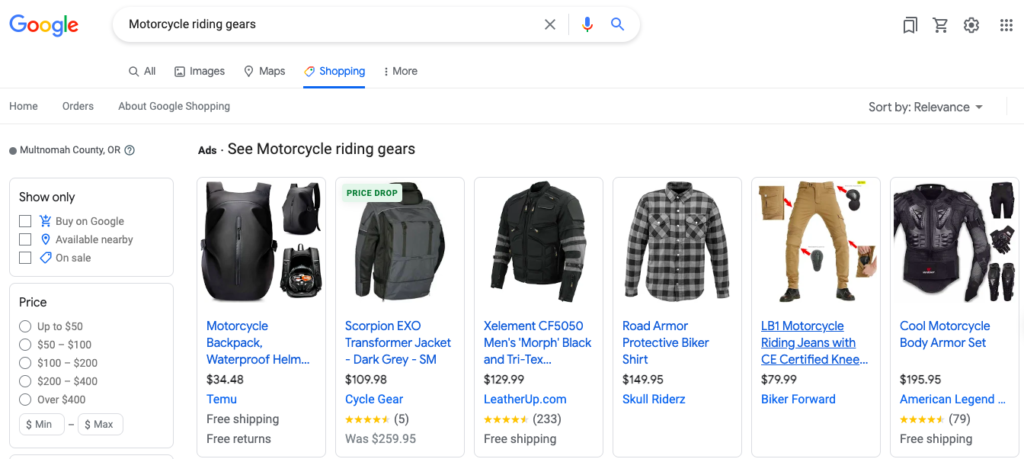
WooCommerce Google 商品フィードとは?
WooCommerce Google 商品フィードは、WooCommerce の商品とバリエーションに関する情報を含むファイルで、リアルタイムの商品フィードを Google Merchant Center にアップロードできます。 WooCommerce の Google 商品フィードを使用すると、店舗の商品を Google ショッピングに設定して、商品の売り上げと認知度を高めることができます。
ご存じのとおり、何百万ものオンライン ユーザーが Google で商品を閲覧しています。 WooCommerce の Google 製品フィードの助けを借りて、何百万もの潜在顧客にリーチする機会を得ています。 何百万人ものユーザーに無料で製品を宣伝できます。
Google は WooCommerce ストアの商品情報を自動的に同期して更新するため、在庫状況や価格が更新されると、Google ショッピング ページでも更新されます。 ストアの商品が関連する検索クエリに一致して表示されるため、コンバージョンの可能性が高くなります。
WooCommerce Google 商品フィードの利点は何ですか?
WooCommerce の Google 商品フィードの主なメリットについてはすでに説明しましたが、以下で詳しく説明します。
メリットを 3 つのセクションに分けてみましょう。
1. 店舗ウェブサイトでの特典
Google で商品リストを共有する: WooCommerce の商品フィードを使用すると、ストアの商品情報を Google で共有できます。 Google 検索や Google ショッピングで商品を紹介できます。 これにより、顧客は製品を簡単に見つけることができます。
顧客とつながる:ご存じのとおり、買い物客の大半は Google で商品を探しています。そのため、Google に商品を掲載することで、何千もの潜在的な顧客とつながることができます。
ウェブサイトのトラフィックを増やす:関連するキーワードの Google 検索結果に商品が表示されるようにすることで、ストアのウェブサイトのトラフィックを大幅に増やすことができます。 Google の商品リストを掲載したオンライン ストアの Web サイトでは、クリック数が平均 50% 増加したことがわかっています。
2. お近くの店舗での特典
リーチを拡大する: Google 検索結果で商品をランク付けすることで、地元の販売店の売上と顧客リーチを拡大することもできます。 顧客は近くのお店を探すようになり、関連する検索結果に表示される可能性が高くなります。 これは、ローカル広告の予算と労力を削減するのにも役立ちます。
店舗の在庫を地元の顧客に宣伝する:店舗の商品を Google に表示することで、探している商品が店舗にあることを顧客に知らせることができます。
ウォークインの顧客を増やす:店舗の商品が Google に掲載されている場合、顧客はオンラインで店舗を見つけ、地元の店舗を通じて連絡を取ることができます。 彼らはあなたの商品をオンラインで見て、地元のあなたの店から購入することができます。
3. Google 検索のメリット
分析ツールを使用する: Google には、ショップのウェブサイトを宣伝するための分析ツールと広告ツールのパッケージがあります。 これらのツールを利用して、ストアの Web サイトを最大限に活用できます。 Google アナリティクスと Google 検索結果のデータを活用して、マーケティングと広告の目的で十分な情報に基づいた意思決定を行います。
ターゲットを絞った広告キャンペーンを作成する: Google 広告サービスを使用して、ターゲットを絞った広告キャンペーンを実行できます。 これにより、より多くの見込み顧客にリーチし、ストア サイトでのコンバージョンを増やすことができます。
ショッピング エクスペリエンスの向上:複数の Google プラットフォームでのスムーズなエクスペリエンスにより、店舗のウェブサイトでのショッピング エクスペリエンスを向上させることができます。
地域のメリット:米国では、Google を通じて直接商品を販売できます。 これにより、お客様が Google ショッピング ページから直接注文できるようになるため、コンバージョンが大幅に短縮されます。
以上が WooCommerce の商品フィードの主な利点です。 それでは、セットアッププロセスについて説明します。
WooCommerce Google 商品フィードの作成方法
Google の商品フィードを作成するには、サードパーティの WooCommerce 商品フィード プラグインが必要です。 WebToffee の WooCommerce Product Feed & Sync Manager プラグインは、最適なソリューションです。 Google ショップや Facebook ショップの商品フィードを作成するのに役立ちます。
製品フィード オプションとは別に、プラグインは、製品を Facebook カタログに同期するための代替ソリューションも提供します。 WooCommerce 用に Facebook カタログを設定する方法について詳しくは、この記事をご覧ください。
プラグインを購入すると、プラグイン ファイルをダウンロードするためのダウンロード リンクがメールに送信されます。 また、マイ アカウント セクションからプラグイン ファイルをダウンロードすることもできます。
- [マイ アカウント] > [ダウンロード] に移動します。
- プラグイン ファイルをダウンロードし、WordPress 管理コンソールにプラグインをインストールして有効にします。
以下の手順に従って、ストア Web サイト用の WooCommerce 製品フィードを作成します。
ステップ 1: Google の新しいフィードを作成する
- WordPress ダッシュボードから [ WebToffee 製品フィード] > [新しいフィードを作成] に移動します。
- フィードのファイル名を入力します。
- 対象国を選択します。
- 販売チャネルとしてGoogle ショップを選択します。
- スケジュールと自動フィードの更新間隔。 製品フィードは、スケジュールされた間隔で自動的に更新されます。
- 除外する、またはフィードに含める特定のカテゴリを選択します。
- フィードから除外する商品を選択します。
- 在庫切れの製品を除外するチェックボックスを有効にして、在庫切れの製品を除外します。
- バリエーションのある商品の場合、デフォルトの商品バリエーションを含めることを選択します。
- 商品タイプベースのフィルターを選択して、選択したタイプの商品のみをフィードに含めます。
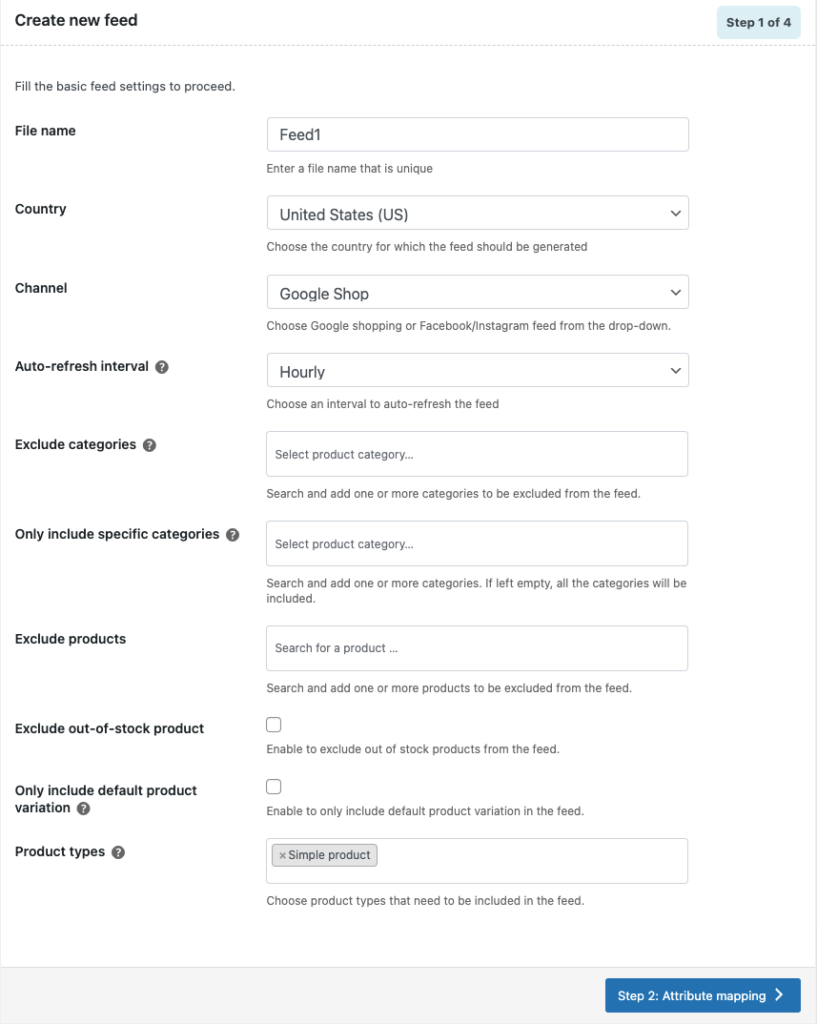
次のステップに進みます。
ステップ 2: Google 属性のマッピング
ここでは、WooCommerce の商品フィールドを Google 属性にマッピングする必要があります。 プラグインは関連するフィールドを自動的にマップしますが、ここから高度なフィールドを手動でマップするオプションもあります. ブランド、GTIN、MPN などのフィールドを WooCommerce の商品編集ページに追加できます。

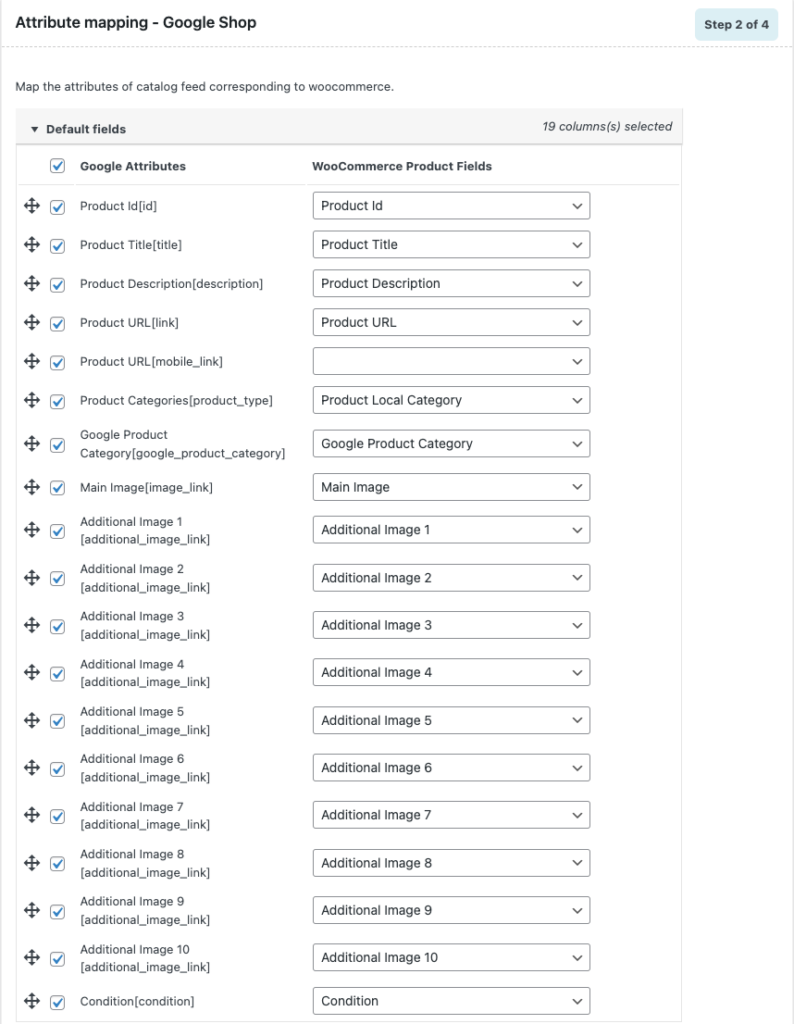
次のステップに進みます。
ステップ 3: Google ショップのカテゴリ マッピング
Google には、Google ショップの商品用に定義済みの一連のカテゴリがあります。 ここでは、ストアのカテゴリを Google のカテゴリにマッピングする必要があります。 ドロップダウン メニューを使用してカテゴリを選択できます。
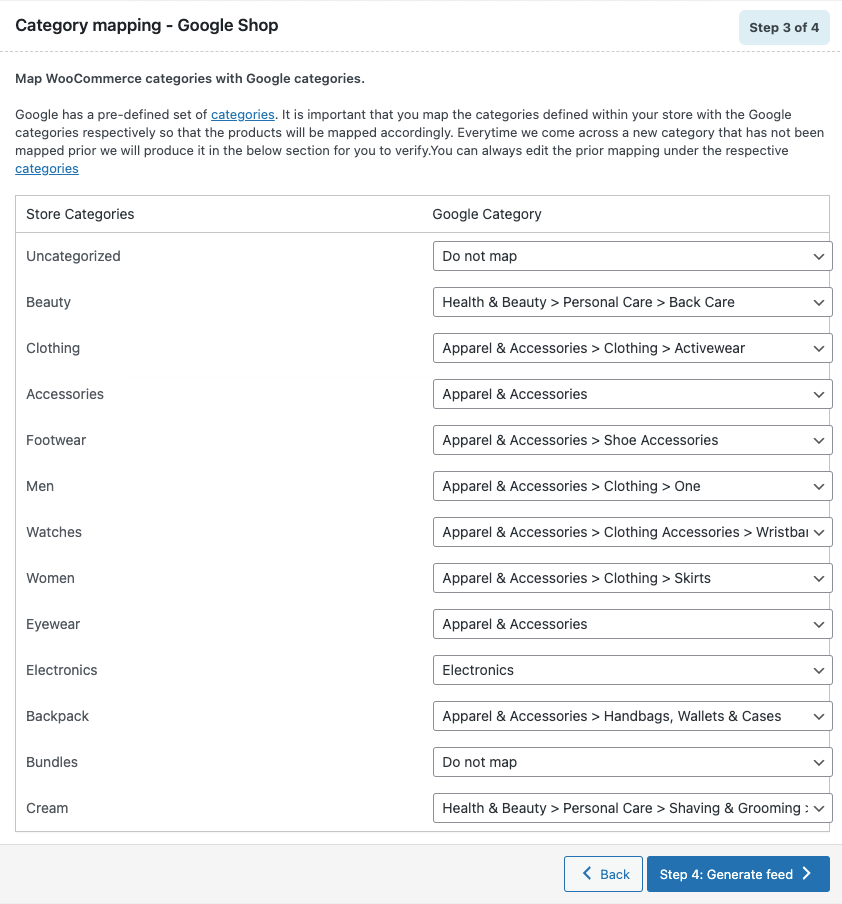
次のステップに進みます。
ステップ 4: Google の WooCommerce 製品フィードを生成する
製品フィード ファイルを作成するためのバッチ カウントを選択します。
CSVファイルの列を区切る区切り文字を設定します。
ここではデフォルトのオプションをそのままにして、[生成] をクリックしてフィード ファイルを生成できます。
完了すると、「ファイルをダウンロードする準備ができました!」というプロンプト メッセージが表示されます。
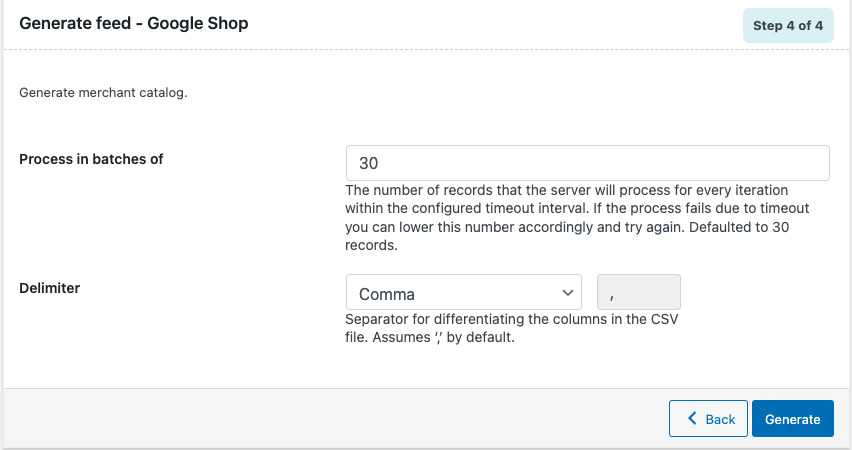
これで、WooCommerce Google 製品フィードが正常に生成されました。
[フィードの管理] リンクをクリックして、[フィードの管理]ページに移動します。
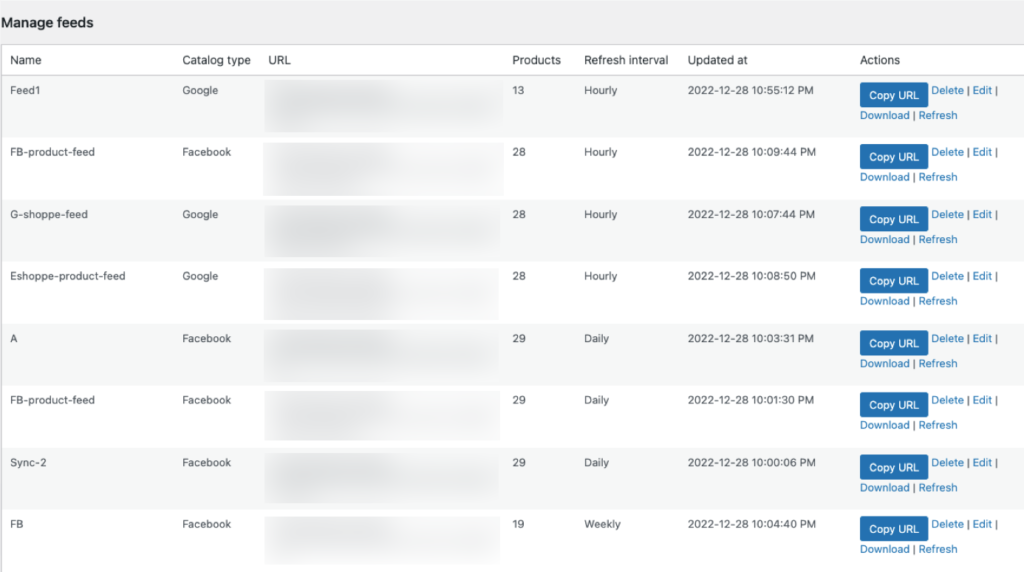
ここから、生成されたすべての製品フィードを表示できます。
Google Merchant Center で WooCommerce Google 商品フィードを設定する方法は?
WooCommerce の商品フィードを使用して Google ショッピングを設定する方法を見てみましょう。 そのためには、Google ビジネスと Google Merchant Center でアカウントを設定する必要があります。
次に、以下の手順に従って、Google Merchant Center で WooCommerce Google 商品フィードを設定します。
ステップ 1: Google Merchant Center にログインする
まず、Google Merchant Center にログインします。
ホームページから [製品] タブに移動し、左側のダッシュボードから [フィード] を選択します。
![[製品] タブで [フィード] を選択します](/uploads/article/45264/pnzeiedquNEE3q58.png)
+ アイコンをクリックして、新しい製品フィードを追加します。
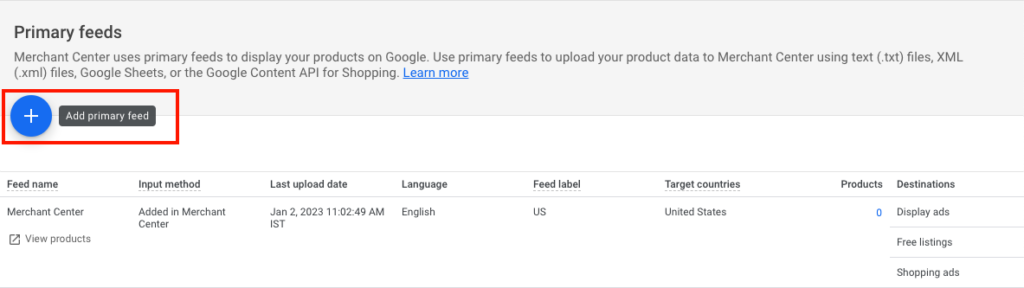
ステップ 2: 対象国と言語を選択する
WooCommerce の商品フィードを Google に追加する対象の国と言語を選択します。
製品フィードの作成時に選択したものと同じ国と言語を選択する必要があります。
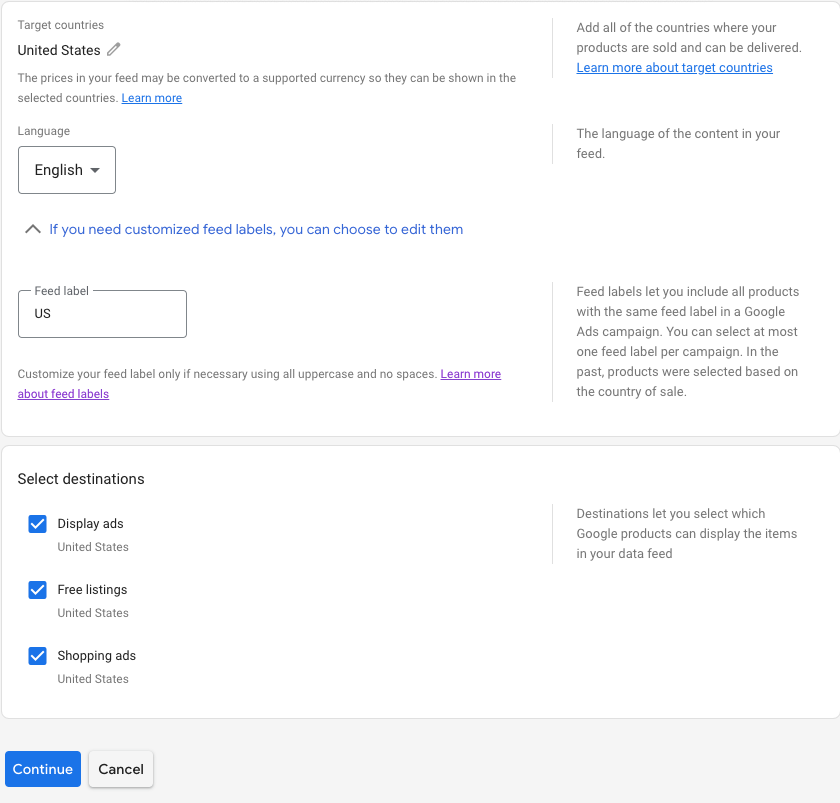
下にスクロールして [続行] をクリックし、次のステップに進みます。
ステップ 3: 入力方法を選択する
WooCommerce 製品フィードのプライマリ フィード名を追加します。
次に、WooCommerce 商品フィードの入力方法を選択して、データを Google Merchant Center に接続します。
ここで、スケジュールされた取得オプションを選択して、商品データの更新が Google ショップで自動的に更新されるようにすることができます。

[続行] ボタンをクリックして続行します。
ステップ 4: 商品フィードの設定
作成した商品フィード ファイル名を入力します。
次に、商品フィードの取得頻度と取得時間を設定します。
必要なタイムゾーンを選択してください。
次に、フィード URL を貼り付けるオプションがあります。 フィード URL を取得するには、WordPress ダッシュボードからWebToffee 製品フィード> フィードの管理に移動します。
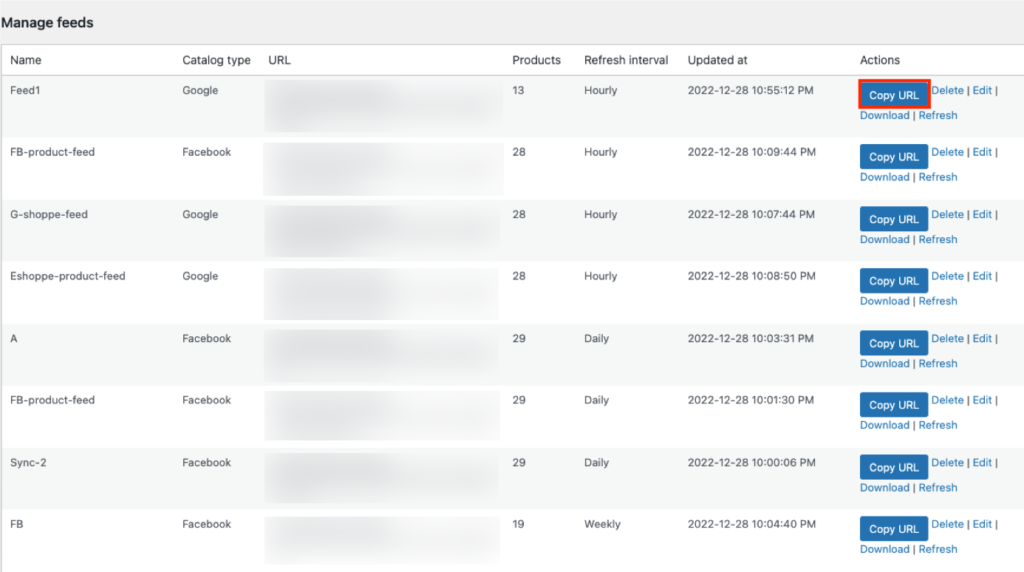
Google Merchant Center ページに戻り、対応するフィールドにフィード URL を貼り付けます。
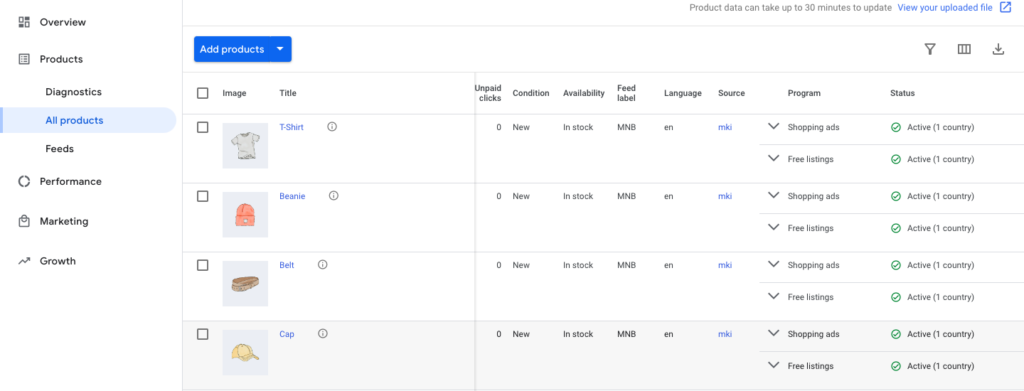
[フィードの作成] をクリックして、Google Merchant Center での商品フィードの設定を完了します。
WooCommerce Google 商品フィードを使用して、店舗の商品を Google Merchant Center に正常に同期できました。
これにより、Google ショッピング ページに商品がリストされます。
まとめ
WooCommerce ストアの商品を Google ショッピングに掲載することで、競合他社の一歩先を行くことができます。 ストア サイトへの訪問者が増え、何千もの潜在顧客にリーチできます。
WooCommerce の Google 商品フィードは、ウェブサイトのブランド認知度を高めるのに役立ちます。 より多くの見込み顧客にリーチするには、Google に商品を掲載することが不可欠です。
この記事についてどう思いますか。 コメントでお知らせください。
また、WooCommerce Facebook 製品フィードの完全なガイドに関する記事を読むことをお勧めします。
読んでくれてありがとう!
